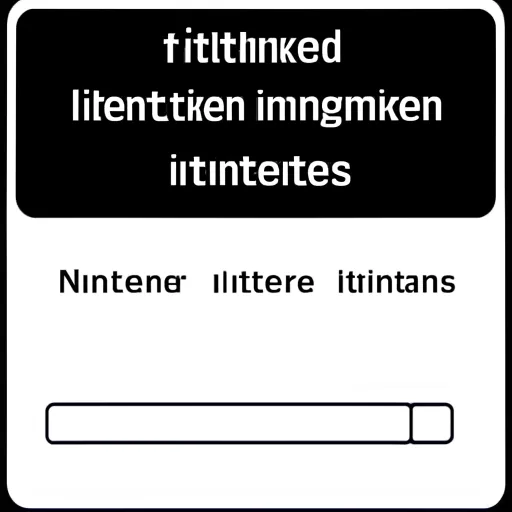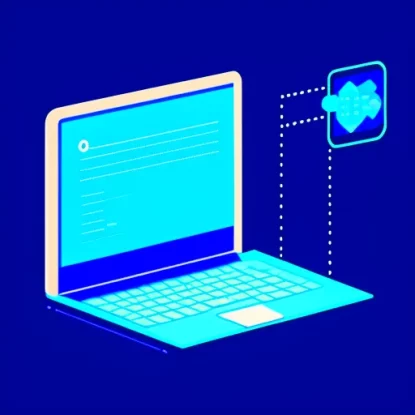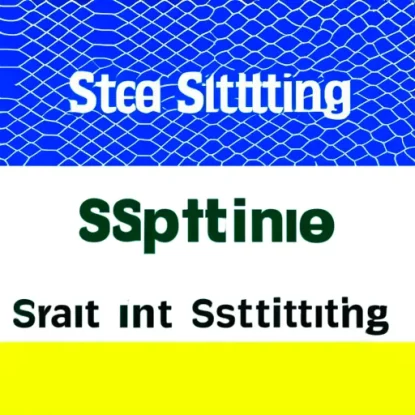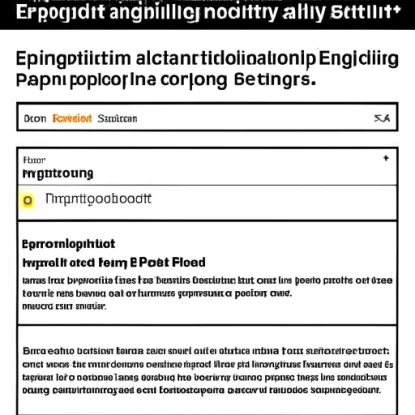Введение
Приветствую всех Python-разработчиков! В этой статье мы поговорим о том, как привязать клавишу Enter к функции в Tkinter. Tkinter – это стандартная библиотека Python, предназначенная для создания графического интерфейса пользователя. Она дает нам возможность создавать окна, кнопки, текстовые поля и другие элементы интерфейса.
Что такое Tkinter?
Tkinter – это библиотека, включенная в состав стандартной библиотеки Python, которая предоставляет инструменты для создания графического интерфейса пользователя. Она основана на библиотеке Tk, которая была написана на языке программирования Tcl. Tkinter обеспечивает нам простой и удобный способ создания интерфейса с использованием элементов управления, таких как кнопки, поля для ввода текста, радиокнопки и многое другое.
Зачем привязывать клавишу Enter к функции?
Привязка клавиши Enter к функции позволяет нам обрабатывать событие нажатия этой клавиши в нашем приложении. Это может быть полезно, например, когда мы хотим, чтобы при нажатии Enter пользователь мог вводить данные или отправлять данные на сервер. Привязка клавиши Enter к функции позволяет нам создавать удобный и интуитивно понятный интерфейс для пользователей.
Подготовка окна Tkinter
Прежде чем перейти к привязке клавиши Enter к функции, нам необходимо настроить окно Tkinter. Для этого мы будем использовать функции и методы, предоставляемые Tkinter. Сначала мы создадим окно с помощью метода Tk, затем разместим наше содержимое в окне с помощью методов pack или grid и установим фокус на нужном элементе с помощью метода focus_set. Эти шаги помогут нам создать интерфейс, готовый к привязке клавиши Enter к функции.
Теперь давайте перейдем к написанию функции, которая будет обрабатывать нажатие клавиши Enter. В следующем разделе мы рассмотрим, как определить эту функцию и выполнить необходимые действия при ее вызове.
Настройка окна Tkinter
Перед тем, как перейти к привязке клавиши Enter к функции в Tkinter, нам необходимо настроить окно приложения. В этом разделе мы рассмотрим несколько шагов, которые помогут нам создать и настроить окно Tkinter.
Создание окна
Сначала мы создадим окно Tkinter с помощью метода Tk(). Этот метод создает главное окно нашего приложения.
import tkinter as tk
window = tk.Tk()
window.title("Мое приложение")
Мы создаем экземпляр класса Tk() и присваиваем его переменной window. Вторая строка задает заголовок окна с помощью метода title().
Размещение элементов в окне
После создания окна мы можем размещать элементы интерфейса в нем. Для этого используются методы pack() или grid().
label = tk.Label(window, text="Привет, мир!")
label.pack()
button = tk.Button(window, text="Нажми меня")
button.pack()
В приведенном примере мы создаем надпись с текстом “Привет, мир!” с помощью класса Label и размещаем ее в окне с помощью метода pack(). Затем мы создаем кнопку с текстом “Нажми меня” с помощью класса Button и также размещаем ее в окне.
Установка фокуса на нужном элементе
Если нам необходимо установить фокус на определенном элементе интерфейса, мы можем использовать метод focus_set().
entry = tk.Entry(window)
entry.pack()
entry.focus_set()
В данном примере мы создаем поле ввода с помощью класса Entry и размещаем его в окне. Затем с помощью метода focus_set() мы устанавливаем фокус на поле ввода, чтобы пользователь мог сразу начать вводить текст без необходимости щелкать по нему мышью.
Таким образом, мы настроили окно Tkinter и разместили несколько элементов интерфейса в нем. В следующем разделе мы рассмотрим, как создать функцию для обработки нажатия клавиши Enter.
Функция обработки нажатия клавиши Enter
При настройке нашего приложения с привязкой клавиши Enter к функции в Tkinter, нам нужно создать функцию, которая будет вызываться при нажатии клавиши Enter. В этом разделе мы рассмотрим, как определить эту функцию и получить содержимое текстового поля для дальнейшей обработки.
Определение функции
Для начала определим функцию, которая будет вызываться при нажатии клавиши Enter. Давайте посмотрим на пример:
def enter_pressed():
# Ваш код здесь
pass
В этом примере мы создали функцию enter_pressed(), которая будет вызываться при нажатии клавиши Enter. Здесь вы можете вставить ваш код для выполнения нужных действий.
Получение содержимого текстового поля
Часто нам нужно получить содержимое текстового поля, чтобы использовать его внутри функции при обработке события нажатия клавиши Enter. Для этого нам понадобится метод get(). Вот пример:
def enter_pressed():
user_input = entry.get()
# Ваш код здесь
pass
Мы вызываем метод get() на объекте entry, чтобы получить содержимое текстового поля. Затем мы сохраняем его в переменной user_input для дальнейшей обработки.
Выполнение необходимых действий
Теперь, когда у нас есть содержимое текстового поля, мы можем выполнять нужные действия. Например, мы можем проверить, является ли введенный текст числом, и выполнить соответствующие действия:
def enter_pressed():
user_input = entry.get()
if user_input.isdigit():
number = int(user_input)
# Ваш код для работы с числом
else:
# Ваш код для работы с текстом
В этом примере мы используем метод isdigit() для проверки, является ли введенный текст числом. Если это так, мы можем преобразовать его в целое число с помощью int() и выполнить нужные нам действия. В противном случае, мы можем работать с текстом.
Таким образом, функция обработки нажатия клавиши Enter позволяет нам получать содержимое текстового поля и выполнять необходимые действия в зависимости от этого содержимого. В следующем разделе мы узнаем, как связать клавишу Enter с нашей функцией.
Привязка клавиши Enter к функции
Теперь, когда у нас есть функция обработки нажатия клавиши Enter, давайте научимся привязывать эту функцию к клавише Enter в нашем приложении Tkinter.
Метод bind()
Для привязки клавиши Enter к функции мы будем использовать метод bind(). Синтаксис этого метода следующий:
widget.bind("<Key-Return>", function_name)
Мы вызываем метод bind() на объекте виджета, к которому мы хотим привязать клавишу Enter. В первом аргументе мы указываем строку "<Key-Return>", которая представляет клавишу Enter. Во втором аргументе мы указываем имя нашей функции function_name.
Примеры использования bind()
Давайте рассмотрим несколько примеров использования метода bind() для привязки клавиши Enter к нашей функции enter_pressed().
Привязка клавиши Enter к главному окну
window.bind("<Key-Return>", enter_pressed)
В этом примере мы привязываем клавишу Enter к главному окну нашего приложения. При нажатии клавиши Enter будет вызываться функция enter_pressed().
Привязка клавиши Enter к конкретному виджету
entry.bind("<Key-Return>", enter_pressed)
В этом примере мы привязываем клавишу Enter к текстовому полю entry. Когда пользователь находится в поле ввода и нажимает Enter, будет вызываться функция enter_pressed().
Расширенные возможности
Привязка клавиши Enter к функции не ограничивается только этим. Мы также можем обрабатывать специальные случаи, такие как нажатие комбинации клавиш Shift + Enter или Ctrl + Enter, а также отключить стандартное поведение клавиши Enter. В следующем разделе мы рассмотрим эти возможности подробнее.
Привязка клавиши Enter к функции позволяет нам создавать интерактивные и удобные приложения в Tkinter. В следующем разделе мы рассмотрим дополнительные возможности, которые помогут нам лучше управлять обработкой нажатия клавиши Enter.
Расширенные возможности
Когда мы привязываем клавишу Enter к функции в Tkinter, у нас есть несколько расширенных возможностей, которые позволяют нам лучше управлять обработкой этого события. Давайте рассмотрим некоторые из них.
Обработка специальных случаев
Иногда нам может понадобиться обрабатывать специальные случаи нажатия клавиши Enter, например, когда пользователь нажимает комбинацию клавиш Shift + Enter или Ctrl + Enter. Мы можем легко добавить обработку этих случаев в нашу функцию.
Обработка Shift + Enter
def enter_pressed(event):
if event.state == (1 << 0) and event.keysym == 'Return':
# Ваш код для обработки нажатия Shift + Enter
pass
entry.bind("<Key>", enter_pressed)
В этом примере мы передаем объект события event в нашу функцию enter_pressed(). Мы проверяем event.state, чтобы убедиться, что нажата клавиша Shift, и event.keysym, чтобы убедиться, что нажата клавиша Enter. Затем мы можем выполнять нужные действия в зависимости от этого.
Обработка Ctrl + Enter
def enter_pressed(event):
if event.state == (1 << 2) and event.keysym == 'Return':
# Ваш код для обработки нажатия Ctrl + Enter
pass
entry.bind("<Key>", enter_pressed)
В этом примере мы делаем ту же проверку, что и в предыдущем примере, только на этот раз мы проверяем event.state для клавиши Ctrl.
Отключение стандартного поведения клавиши Enter
Иногда мы хотим отключить стандартное поведение клавиши Enter, чтобы избежать перехода на новую строку или закрытия диалоговых окон. Мы можем сделать это, вернув строку "break" из нашей функции обработки нажатия Enter.
def enter_pressed():
# Ваш код для обработки нажатия Enter
return "break"
entry.bind("<Key-Return>", enter_pressed)
В этом примере, вместо вызова функции, мы возвращаем строку "break". Это предотвращает выполнение стандартного действия клавиши Enter и позволяет нам управлять обработкой этого события самостоятельно.
Таким образом, расширенные возможности привязки клавиши Enter к функции позволяют нам обрабатывать специальные случаи нажатия клавиш, такие как Shift + Enter или Ctrl + Enter, а также отключать стандартное поведение клавиши Enter. В заключении мы подведем итоги статьи и сделаем выводы о привязке клавиши Enter к функции в Tkinter.
Заключение
В этой статье мы рассмотрели, как привязать клавишу Enter к функции в Tkinter. Мы начали с введения в Tkinter и объяснили, что это такое и зачем нам нужно привязывать клавишу Enter к функции. Затем мы перешли к настройке окна Tkinter, включая создание окна, размещение элементов в окне и установку фокуса на нужном элементе.
Следующий раздел посвящен созданию функции обработки нажатия клавиши Enter. Мы показали, как определить эту функцию и получить содержимое текстового поля для дальнейшей обработки. Затем мы рассмотрели примеры использования метода bind() для привязки клавиши Enter к функции, как к главному окну, так и к конкретному виджету.
Мы также рассмотрели расширенные возможности привязки клавиши Enter к функции, включая обработку специальных случаев, таких как нажатие комбинации клавиш Shift + Enter или Ctrl + Enter, а также отключение стандартного поведения клавиши Enter.
В заключении следует отметить, что привязка клавиши Enter к функции в Tkinter – это мощный инструмент для создания пользовательского интерфейса. Она позволяет нам создавать удобные и интуитивно понятные приложения, где пользователи могут взаимодействовать с помощью клавиши Enter. Надеемся, что описание, представленное в этой статье, поможет вам при работе с Tkinter и улучшит ваш опыт разработки приложений на Python.